Как очистить куки браузера (Cookie) — подробная инструкция
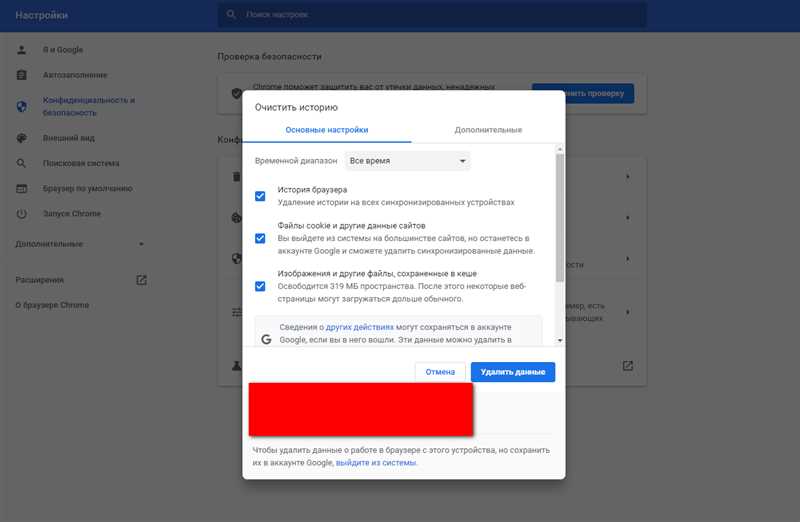
Сегодня мы с вами поговорим о важном и актуальном предмете — освобождение от следов, которые мы оставляем в виртуальном пространстве. Все мы знаем, что Интернет – это удивительная и полезная вещь, но зачастую его использование оставляет за собой некоторые неприятные последствия. Мы редко задумываемся о том, что каждый шаг, который мы делаем в сети, записывается и сохраняется на наших устройствах в виде так называемых «куки».
Куки — это небольшие текстовые файлы, которые браузеры сохраняют на компьютерах пользователей для отслеживания их действий на веб-сайтах. Они представляют собой ценную информацию для различных компаний, которые собирают данные о нас с помощью этих файлов. Их наличие может сделать нашу онлайн-жизнь удобнее и более персонализированной, но иногда необходимо освободиться от них, чтобы защитить свою конфиденциальность и обезопасить себя от нежелательного слежения.
В нашей статье мы расскажем вам обо всех основных аспектах удаления куки в различных браузерах. Вы узнаете, каким образом можно найти куки на своем устройстве, а также узнаете различные способы и инструменты, которые помогут вам освободиться от них в один клик. При этом мы не только поделимся с вами основными шагами, но и расскажем, какие опции для защиты конфиденциальности доступны в каждом из браузеров.
Методы удаления куки в разных браузерах
В данном разделе будет рассмотрена общая информация о способах удаления данных хранящихся в куки в разных браузерах. Каждый браузер предлагает свои инструменты и настройки для очистки этой информации, которые могут отличаться по функциональности и оформлению, но принципы остаются общими.
1. Mozilla Firefox: Для удаления куки в Mozilla Firefox необходимо зайти в «Настройки» браузера, выбрать «Конфиденциальность и безопасность», затем «Cookies и сайты» или «Cookies и данные сайтов». В открывшейся вкладке можно очистить все куки или выбрать определенные сайты для удаления.
2. Google Chrome: В браузере Google Chrome настройка удаления куки осуществляется через «Настройки и управление Google Chrome». Необходимо перейти в раздел «Конфиденциальность и безопасность», затем в «Настройки сайтов» и выбрать «Cookies и другие данные». Здесь можно удалить все или выбрать конкретные куки для удаления.
3. Microsoft Edge: В случае с браузером Microsoft Edge процесс очистки куки осуществляется через «Настройки». Необходимо выбрать «Конфиденциальность, поиск и услуги», затем «Cookies и данные сайтов» или «Cookies и сайты», и выбрать опцию «Выборочное удаление куки». Здесь можно отметить куки, которые нужно удалить.
4. Apple Safari: В браузере Apple Safari удаление куки происходит через «Настройки». Необходимо выбрать «Конфиденциальность», затем «Управление данными веб-сайтов» или «Управление веб-сайтами». Здесь можно выбрать нужные куки и удалить их.
Каждый браузер предлагает удобные и интуитивно понятные настройки для удаления куки. Это позволяет пользователю контролировать хранящуюся информацию и очищать ее по своему усмотрению.
Обратите внимание, что процедуры удаления куки могут незначительно отличаться в различных версиях браузеров. Инструкции указаны для общего понимания и могут быть изменены в будущих обновлениях программного обеспечения.
Обзор различных браузеров и их возможностей по удалению данных о пользователе
В данном разделе мы рассмотрим особенности различных браузеров и их возможности по удалению сохраненных данных о пользователях, таких как куки. У каждого браузера есть собственные инструменты и настройки, позволяющие пользователю легко управлять сохраненной информацией и обеспечивать приватность и безопасность при работе в интернете.
Одним из наиболее популярных браузеров является Google Chrome. В настройках браузера Chrome пользователь может удалить куки и другие данные, связанные с посещенными веб-сайтами. Кроме того, он может также настроить браузер на автоматическое удаление куки при закрытии окна браузера или определенного сайта.
Другой популярный браузер, Mozilla Firefox, предоставляет различные способы удаления куки. Пользователь может очистить куки только за последний час, сегодня или за все время. Также он может выбрать, какие данные сообщать сайтам и настроить автоматическое удаление при закрытии браузера.
Существует также браузер Safari, разработанный компанией Apple. В настройках Safari пользователь может очистить все куки или выбрать конкретные веб-сайты, данные которых он хочет удалить. Он также может настроить браузер на автоматическое удаление куки при закрытии окна или определенного сайта.
Microsoft Edge, браузер от Microsoft, также предлагает возможности по управлению куки. Пользователь может выбрать, как удалить куки и другие данные с использованием различных опций: за последний час, за сегодня или за все время. Кроме того, можно настроить автоматическое удаление при закрытии браузера или определенного сайта.
Каждый из этих браузеров имеет свои особенности и настройки, позволяющие пользователю контролировать сохраненные данные о пользователях. Выбор определенного браузера может быть обусловлен предпочтениями пользователя, а возможность удаления куки является важным аспектом обеспечения безопасности и приватности в сети интернет.
Разные способы очистки Cookie в разных браузерах
| Браузер | Краткая инструкция для очистки Cookie |
|---|---|
| Google Chrome | Откройте меню браузера, выберите «Настройки». Прокрутите вниз до раздела «Приватность и безопасность» и выберите «Очистить данные браузера». Установите флажок рядом с «Cookies и другие сайты» и нажмите кнопку «Очистить данные». |
| Mozilla Firefox | Откройте меню браузера, выберите «Настройки». В левой части окна выберите раздел «Приватность и безопасность». В разделе «История» нажмите на ссылку «Очистить историю». В открывшемся окне поставьте флажок рядом с «Куки и сайты» и нажмите кнопку «Очистить». |
| Microsoft Edge | Откройте меню браузера, выберите «Настройки». Прокрутите вниз до раздела «Очистка данных». Нажмите на ссылку «Выбрать, что нужно очистить». Установите флажок рядом с «Куки и сохраненные данные сайтов» и нажмите кнопку «Очистить». |
| Apple Safari | Откройте меню браузера, выберите «Настройки». Вернитесь к вкладке «Общие». Нажмите на кнопку «Удалить все данные сайтов». Подтвердите удаление данных. |
Вышеприведенная таблица предоставляет краткую инструкцию по очистке Cookie в четырех популярных веб-браузерах. При необходимости можно найти более подробные инструкции на официальных веб-сайтах соответствующих браузеров. Не забывайте, что очистка Cookie может потребовать повторной авторизации на некоторых веб-сайтах.
Полезные инструменты для удаления и блокировки куки
Для этой задачи существует целый набор полезных инструментов, которые помогают управлять куками. В основном они позволяют удалить, блокировать или ограничивать использование куки различными способами. Некоторые инструменты предоставляют более продвинутые возможности, такие как управление и настройка кук для конкретных сайтов или даже отдельных страниц.
- Расширения браузера: Для популярных браузеров существуют специальные расширения, которые предоставляют удобный интерфейс для управления куками. Они могут позволять блокировать куки по умолчанию, удалять их вручную или настраивать правила для определенных сайтов.
- Утилиты для очистки: Многие программы для очистки и оптимизации системы также предлагают возможность удалить куки из браузера. Такие утилиты могут быть полезны, если вы хотите одновременно очистить и другие временные файлы, а также улучшить производительность компьютера.
- Нативные инструменты браузера: Многие браузеры предлагают свои собственные инструменты для управления куками. Они могут быть встроены прямо в настройки браузера и позволять удалять, блокировать или настраивать правила для кук. Проверьте настройки вашего браузера, чтобы узнать, какие возможности доступны.
- Расширения приватности: Некоторые расширения для приватности могут включать функции удаления или блокировки кук. Они могут быть полезны, если вы хотите усилить защиту своих данных и следить за отслеживанием в интернете.
Необходимо отметить, что удаление или блокировка кук может повлиять на функциональность некоторых веб-сайтов. Некоторые сайты могут требовать наличия кук для доступа к определенным функциям или для сохранения настроек пользователя. Поэтому перед использованием любых инструментов следует обратить внимание на возможные последствия и заранее просмотреть настройки кук в браузере.

Похожие записи: